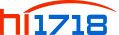电源有输出但主机不显示是常见的电脑故障,可能由多种原因造成,以下是具体分析及对应的解决办法:
连接问题
显示器连接
原因:显示器信号线连接至主机时可能未接好、接错,或者显示器和主机之间的电缆(如VGA电缆)松动,导致信号传输异常134。
解决办法:检查显示器信号线是否牢固连接在主机上,尝试重新插拔。同时查看连接线是否有断针、短路情况。如果是VGA电缆,检查其连接是否松动并重新固定134。
外接设备连接
原因:电脑开机前连接的一些外接设备,如U盘等,可能与主机不兼容或出现故障,影响主机正常显示1。
解决办法:移除所有外接设备,包括键盘、鼠标等,只留下显示器连接线,然后重新开机,观察屏幕是否显示。如果屏幕亮了,说明问题可能出在外接设备上,可以逐个连接外接设备,排查出故障设备14。
静电问题
原因
静电是指电源关闭后,依然残留在电子元件上的微弱电流,尽管微弱,但其电量却足以影响电脑运行,可能导致主机无法正常显示,甚至造成主板短路1。
解决办法
对于台式机,移除电源线,长按开机键20秒左右再放开,让电脑消耗掉内部残余静电。然后重新接上电源线,开启电脑1。
对于笔记本,移除电源线和电池,长按开机键20秒左右再放开,接着重新接上电源线(只连接电源,不连接电池),再开启电脑1。
硬件问题
内存问题
原因:内存条脏了、金手指氧化,或者内存损坏、存在兼容问题,都可能导致主机无法正常显示。其中,内存问题导致的引导问题较为常见,至少占30%23。
解决办法:
打开主机外壳,将内存条拆下来,用橡皮擦使劲擦拭金手指部分(两边都要擦),去除氧化层,然后重新插上,看能否正常开机23。
如果怀疑内存损坏,可以尝试更换内存条。在选择内存条时,好选择和之前相同品牌型号的;如果要插上两根内存条,则两根好用相同型号和内存大小的,以避免兼容问题2。
显示器/显卡问题
原因:显示器本身可能损坏,或者显卡出现故障、与主板接触不良等,都会导致主机有电源输出但屏幕不显示
解决办法:
单独打开显示器的电源,查看是否正常。如果条件允许,将显示器连接到另一台主机,若不能工作,则说明显示器损坏,需要更换显示器3。
检查显卡与主板的连接是否牢固,尝试重新插拔显卡。如果显卡有独立供电接口,检查供电线是否连接正常4。
若怀疑显卡故障,可以使用替换法,用一块已知正常的显卡替换当前显卡,看问题是否解决4。
主板问题
原因:主板上的某个芯片故障、电容坏掉,或者主板变形造成短路等,都可能影响主机的正常显示。主板出现问题通常比较麻烦,维修成本可能较高24。
解决办法:
打开主机箱,查看机箱内有无多余金属物,或主板变形造成的短路,闻一下机箱内有无烧焦的糊味,主板上有无烧毁的芯片,CPU周围的电容有无损坏等4。
清理主板上的灰尘,然后检查电脑是否正常4。
如果是某个电容坏掉,维修代价相对较小,通常两位数的价格就能搞定;但如果主板问题较为严重,可能需要直接更换新的主板2。
硬盘问题
原因:硬盘是消耗品,随着使用年限的增长,出现问题的概率也会越来越大。硬盘故障可能导致系统无法正常启动,从而使主机无法显示2。
解决办法:如果硬盘使用了三四年,建议先备份硬盘里的重要数据,然后尝试更换硬盘。有条件的话,选择品牌固态硬盘2。
其他问题
主机复位按钮问题
原因:主机上的复位按钮如果被卡住,可能会影响主机的正常启动和显示4。
解决办法:确认主机上的复位按钮是否被卡住,若卡住,尝试恢复其正常状态4。
显示器设置问题
原因:显示器对比度、亮度调节过低,可能会让人误以为主机不显示4。
解决办法:恢复显示器自动模式,或者适当调节显示器的对比度和亮度